chrome浏览器怎么导出已安装的扩展程序(插件)为crx文件?
番茄系统家园 · 2023-04-04 03:02:49
我们都知道,如今Chrome浏览器的应用商店都打不开,进不去了,需要翻出去才能上。所以对于一些已经安装过的扩展程序(插件)想导出保存一下。因为Chrome默认安装在C盘,怕重装系统后又要重新安装这些插件了。那么,怎么从Chrome浏览器中导出扩展程序为crx文件呢?Chrome其实也自带了这种功能,接下来我们就一起看看具体的操作步骤吧。
- 软件名称:
- 谷歌浏览器Google Chrome v49.0.2623.75 绿色便携免费版(支持xp、2003系统)
- 软件大小:
- 52.8MB
- 更新时间:
- 2016-05-17
chrome浏览器怎么导出已安装的扩展程序(插件)为crx文件?
1、打开扩展程序页
打开Chrome菜单中的“更多工具”项中的“扩展程序”。当然,你也可以打开“设置”项,然后再打开扩展程序页。我们就可以看到有“打包扩展程序”这个选项。
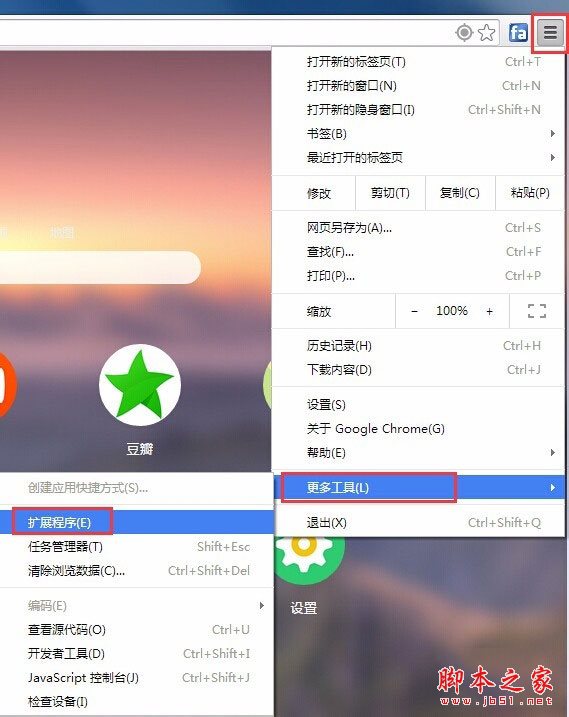
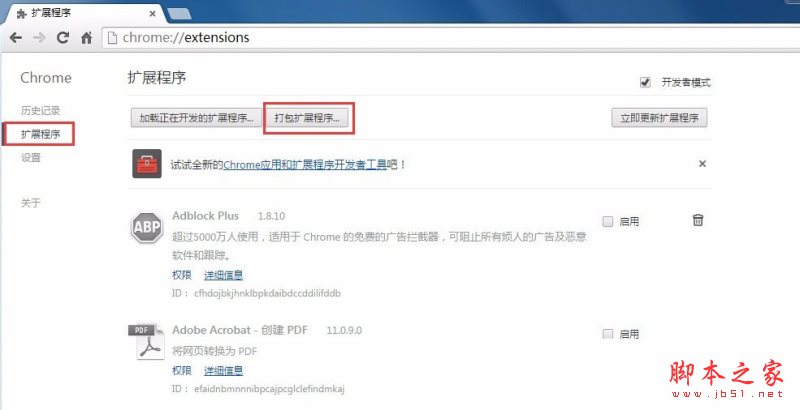
2、找到扩展程序目录
Chrome安装的扩展程序其实都保存在本地磁盘了。Win7系统下Chrome扩展程序的默认保存目录在:C:\Users\Administrator\AppData\Local\Google\Chrome\User Data\Default\Extensions (其中Administrator为当前系统用户,我的就是Administrator)。找到目录后,可以看到目录下有好些都是n多字母为文件名的文件。
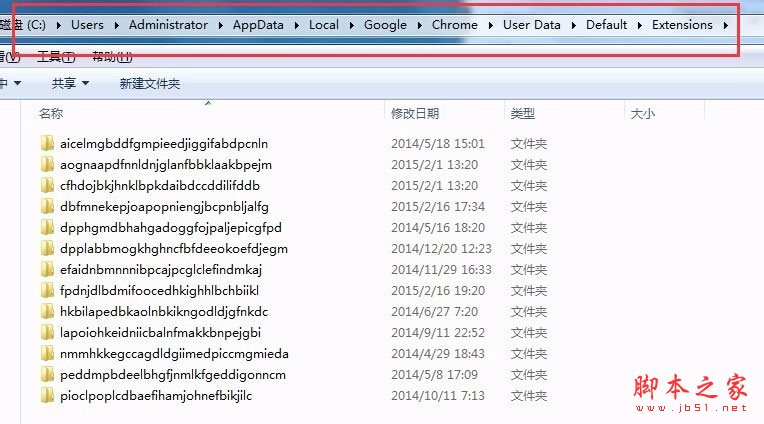
3、查看需要打包的扩展程序的ID
在Chrome的扩展程序页中,可以看到每个安装的扩展的ID(都是唯一的)和版本。版本是很有必要的,比如这个扩展的版本是3.1.4。

4、找到扩展程序对应的文件夹
知道ID和版本号后,再到Extensions目录下查找该ID对应的文件夹。
打开文件夹后,找到对应的版本号。也可以看一下文件夹中的文件。
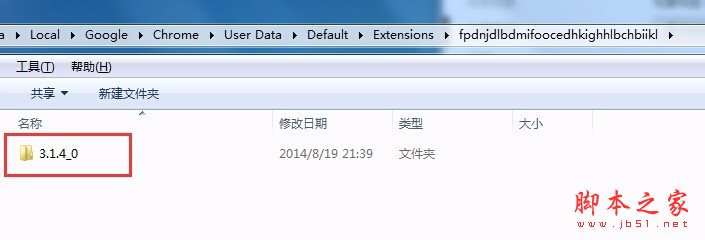
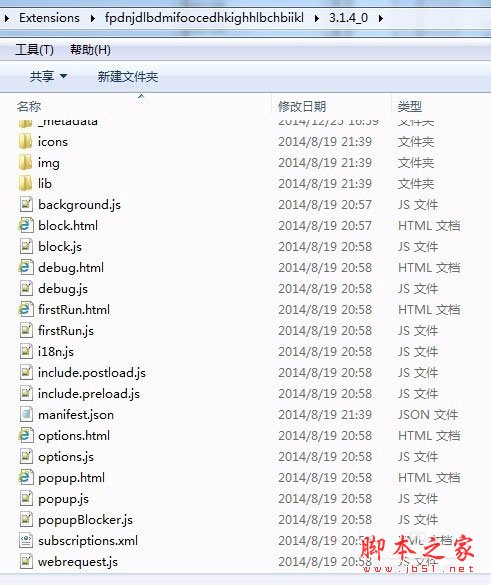
5、打包扩展程序
1.打开扩展程序页中的“打包扩展程序”按钮
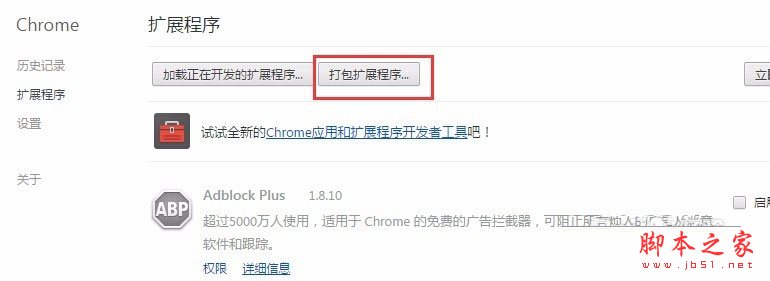
2.选择要打包的扩展程序的根目录
该扩展程序的根目录就是刚才找到的Chrome的Extensions目录下的该扩展ID目录下的,以版本号为名的文件夹。比如这个ID的就是3.1.4_0。
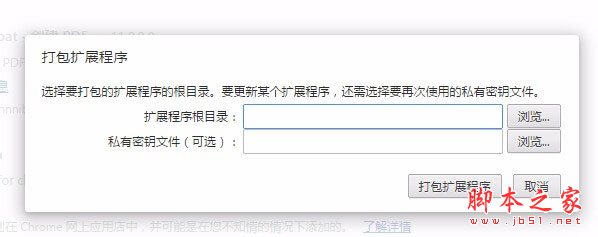
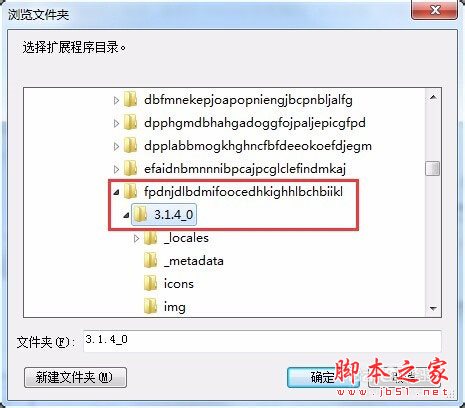
3.生成打包好的crx文件
选择好目录后,最后点击“打包扩展程序”。打包完成后会提示你打包好的文件位置,其实就是在ID为名的文件夹下。
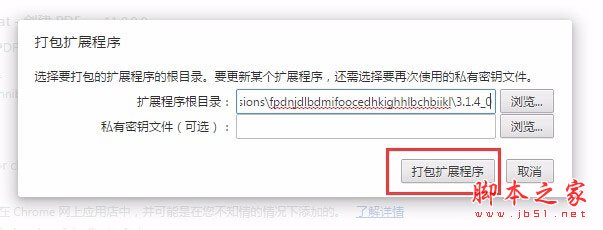
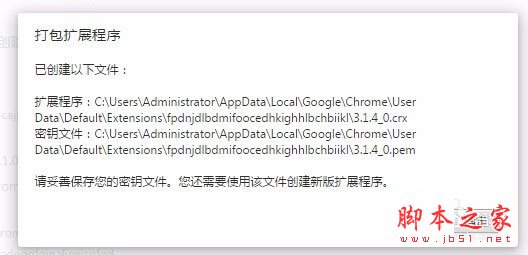
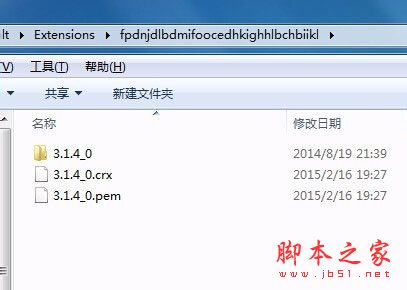
6、安装扩展程序
需要安装扩展程序的时候,直接把.crx的文件拖动到Chrome的扩展程序页上就行。
提示你是否要添加,点击添加即可。
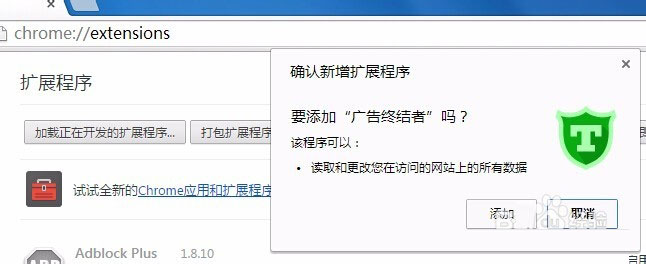
教程结束,以上就是chrome浏览器怎么导出已安装的扩展程序(插件)为crx文件的方法,希望对你有所帮助!
相关教程推荐:
免责声明: 凡标注转载/编译字样内容并非本站原创,转载目的在于传递更多信息,并不代表本网赞同其观点和对其真实性负责。如果你觉得本文好,欢迎推荐给朋友阅读;本文链接: https://m.nndssk.com/chrome/175868cMXrBf.html。




















